Это глава из книги Билла Джелена Гуру Excel расширяют горизонты: делайте невозможное с Microsoft Excel.
Задача: вы создаете набор отчетов для людей, которые не знакомы с Excel, и вы хотите добавить лист меню, чтобы помочь им ориентироваться в книге. Как правило, создание гиперссылок на другое место в документе вызывает затруднения. Нет ли простого быстрого способа?
Решение: убедитесь, что ваша книга сохранена и является единственной открытой книгой Excel. В версии 2007 и более поздней перейдите на вкладку ВИД и кликните на кнопку Новое окно. Появится второе окно, в котором будет открыта та же книга. Снова на вкладке ВИД кликните на кнопку Рядом. В левом окне будет отражаться лист Menu. В правом окне нажмите сочетание клавиш Ctrl+PgDn и вы перейдете к первой странице отчета — листу Abstract.
Цель — извлечь заголовок из каждого листа рабочей книги и создать гиперссылку на листе меню (рис. 1). Выберите название в А1 из правого окна. Щелкните правой кнопкой мыши на правой границе ячейки A1, перетащите в ячейку В4 левого окна на лист меню, отпустите кнопку мыши, выберите пункт Создать гиперссылку (подробнее см. Альтернативное меню перетаскивания).
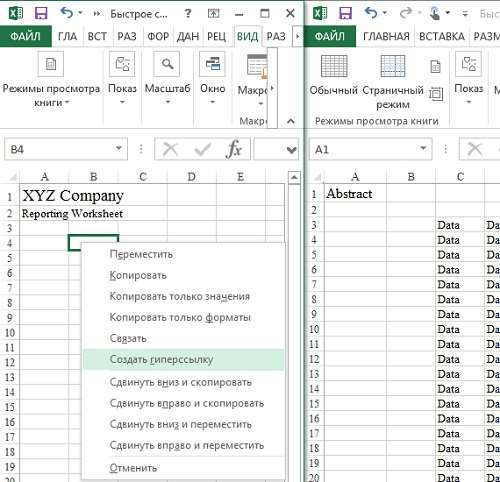
Рис. 1. Это контекстное меню предоставляет быстрый способ для создания гиперссылки
Скачать заметку в формате Word или pdf, примеры в формате Excel
Повторить эти действия для следующего листа с отчетом. Используйте клавиши Ctrl+Tab, чтобы переключаться между окнами; помните, что для перехода к следующему листу удобно использовать клавиатурное сокращение Ctrl+PgDn. Попав на лист Introduction, щелкните правой кнопкой мыши на правой границе ячейки A1, перетащите ее в левое окно в ячейку В5, отпустите кнопку мыши, выберите пункт Создать гиперссылку. Продолжайте, пока не создадите меню для всех страниц книги (рис. 2).

Рис. 2. Меню гиперссылок для перехода ко всем листам книги и возврата назад на лист меню
Дополнительные сведения: если вы также хотите обеспечить возврат на лист меню из каждого листа отчета, создайте на них гиперссылку Return to Menu.
- Для этого выберите на листе меню в левом окне любую ячейку, например, А3. Кликните на ней правой кнопкой мыши и перетащите в правое окно в ячейку G1, отпустите кнопку мыши, в появившемся контекстном меню выберите опцию Создать гиперссылку. Появится гиперссылка с названием Menu!A3.
- В правом окне выделите все листы кроме листа меню; для этого перейдите на первый лист — Abstract, нажмите Shift и кликните на ярлычок последнего листа — Appendix.
- В групповом режиме, перейдите к ячейке G Нажмите клавишу F2, чтобы перейти в режим редактирования формул и вместо Menu!A3 введите текст Return to Menu. Нажмите клавишу Ввод. Это приведет к тому, что на всех выделенных листах в ячейках G1 появится текст Return to Menu.
- К сожалению, это само по себе не создает гиперссылку на каждом листе. Скопируйте ссылку с первого листа — Abstract.
- Нажмите Ctrl+PgDn и Ctrl+V, чтобы вставить гиперссылку на следующий лист в ячейку G Повторите этот шаг для каждого листа.
- Закройте второе окно, нажав на крестик справа вверху окна.
Резюме: выделите ячейку с заголовком, кликните правой кнопкой мыши на правой границе ячейки, перетащите ячейку в место, где вы хотите создать меню, отпустите кнопку мыши, выберите опцию Создать гиперссылку. Это самый быстрый способ создать меню гиперссылок.







